휴대폰 분실 위치 추적하는 현실적인 방법 3가지
by 오준희 업데이트 시간 2025-05-27 / 업데이트 대상 change location
스마트폰은 이제 단순한 통화 기기를 넘어 개인정보, 소중한 사진, 업무 자료, 은행 앱, SNS 계정 등 우리 일상의 모든 것이 담겨 있는 필수품이 되었습니다. 최근에는 삼성페이 또는 애플페이 같은 디지털 지갑 기능까지 포함되어 있어 분실에 특히 유의해야 하는데요.
하지만 많은 분들이 막상 휴대폰 분실 위치 추적이 필요한 상황에서 어떻게 대처해야 할지 몰라 당황할 수밖에 없죠. 공식 앱은 이미 설정되어 있어야 하고, 급할 때는 어떤 기능부터 사용해야 하는지 혼란스럽기 마련인 만큼, 이 글에서는 분실 휴대폰 위치 추적이 필요할 때 단계별로 차근차근 대처할 수 있는 현실적인 방법들을 정리했으니 당장 분실 상황이 아니더라도 미리 알아 두시면 언젠가 꼭 도움이 될 핵심 정보들이니 천천히 읽어 보시기 바랍니다.
- 파트 1: 분실 후 당황하지 말고 먼저 확인할 것
- 파트 2: 휴대폰 위치 추적을 위한 기본 설정
- 파트 3: 공식 제공 위치 추적 서비스 활용법
- 파트 4: GPS 위치 기반 대안 활용법 iAnyGo로 해결하기
파트 1: 분실 후 당황하지 말고 먼저 확인할 것
휴대폰 분실 위치 추적을 시작하기 전에, 당황하지 마시고 다음 사항들을 먼저 확인해보세요.
1단계: 최근 방문 장소 재확인하기
분실 휴대폰 위치 추적 전에 사용하기 전에 마지막으로 휴대폰을 사용했던 장소를 천천히 생각해보세요. 특히 틈새나 침대 밑, 옷 주머니, 화장실, 차량 내부나 트렁크와 같은 장소를 꼼꼼히 확인해보는 것이 중요합니다:
2단계: 주변인에게 전화 걸어보기
휴대폰 분실 위치 추적이 필요할 경우 다른 전화기를 이용해 내 휴대폰으로 전화를 걸어보세요. 소리나 진동이 켜져 있다면 근처에서 쉽게 찾을 수 있습니다.
3단계: 방문 장소 분실물 센터 문의하기
최근 방문했던 카페, 식당, 대중교통 등의 분실물 센터에 휴대폰 분실물이 없는지 확인해보세요. 의외로 많은 곳에서 습득한 휴대폰을 보관하고 있으며, 특히 지하철이나 버스와 같은 대중교통 분실물 센터는 휴대폰 분실 위치 추적에 큰 도움이 될 수 있습니다.
파트 2: 휴대폰 위치 추적을 위한 기본 설정
효과적인 분실 휴대폰 위치 추적을 위해서는 평소에 몇 가지 기본 설정이 되어 있어야 하는데요. 아직 휴대폰을 정상적으로 사용 중이라면 미리 분실을 예방해두는 게 중요하니 아래의 내용을 참고하시고 미리 설정해 두시기 바랍니다.
1. 안드로이드: 구글 '내 기기 찾기' 설정 방법
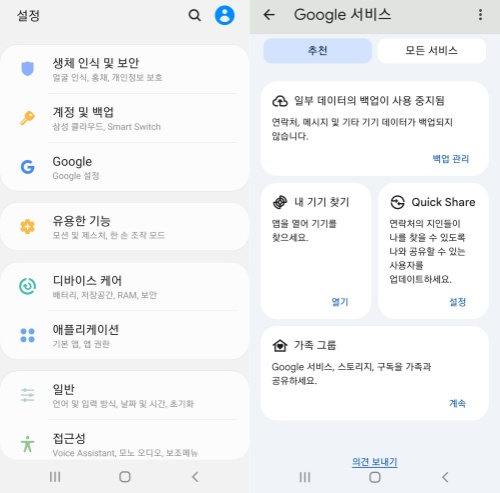
- 설정 > Google > 내 기기 찾기로 이동 >'내 기기 찾기' 옵션 활성화
- 위치 서비스 켜기 > '오프라인 기기 찾기' 옵션 활성화
2. 아이폰: '나의 찾기' 기능 설정 방법
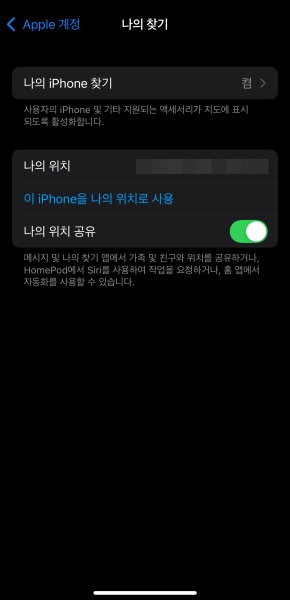
- 설정 > 사용자 이름 > 나의 찾기로 이동 > '나의 iPhone 찾기' 기능 활성화
- '오프라인 찾기' 활성화 > '마지막 위치 보내기' 옵션 켜기
휴대폰 분실 위치 추적 설정 여부 확인 및 사전 예방 팁
휴대폰 분실 위치 추적을 하기 위해선 몇 가지 중요한 점이 있으니 아래의 설정들도 꼭 체크하시기 바랍니다.
- 화면 잠금 설정: PIN, 패턴, 생체 인식 등으로 기기 보호하기
- 정기 백업: 중요한 데이터는 클라우드에 자동 백업되도록 설정하기
- 다른 기기 연결: 같은 계정으로 태블릿이나 다른 기기를 연결해 두기
- 배터리 최적화: 위치 앱이 절전 모드에서 제외되도록 설정하기
파트 3: 공식 제공 위치 추적 서비스 활용법
대부분의 스마트폰 제조사에서 제공하는 공식 휴대폰 분실 위치 추적 서비스는 분실 휴대폰 위치 추적에 가장 효과적이고 신뢰할 수 있는 방법인데요. 그럼 이번 파트에서는 각 서비스별 사용법을 차근차근 알아보겠습니다.
1. 안드로이드: Google Find My Device 사용방법
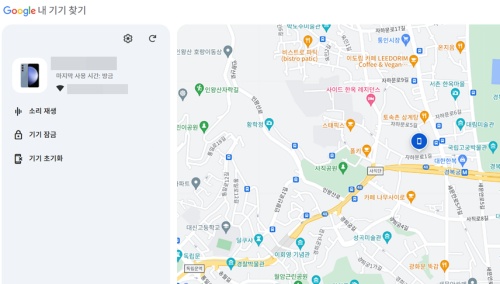
- 휴대폰 분실 위치 추적이 필요하다면 컴퓨터나 다른 기기에서 android.com/find에 접속 > 분실한 휴대폰에 로그인 된 구글 계정으로 로그인
- 분실한 기기 선택 > 지도에서 휴대폰의 위치 확인
2. 아이폰: iCloud '나의 찾기' 활용 방법

- 다른 Apple 기기에서 '나의 찾기' 앱 열기 또는 icloud.com/find 접속
- Apple ID와 비밀번호로 로그인 > 분실한 iPhone 선택 >지도에서 기기 위치 확인
3. 공통 핵심 기능 알아보기
위 서비스들에 접속했다면, 이제 휴대폰 분실 위치 추적을 위한 핵심 기능들을 단계별로 활용해보겠습니다.
- 1) 위치 확인하기
휴대폰 분실 위치 추적이 필요한 경우 GPS, Wi-Fi, 셀룰러 데이터를 통해 실시간 위치나 마지막 위치를 확인할 수 있으며, 상황에 따라 5m~50m 범위 내에서 정확한 위치를 파악할 수 있습니다.
- 2) 알림음 재생하기
휴대폰이 무음 상태여도 최대 볼륨으로 약 5분간 벨 소리를 재생하여 집이나 사무실 등 좁은 공간에서 위치를 확인할 수 있습니다.
- 3) 원격 잠금 설정하기
기기를 즉시 잠금 처리하여 다른 사람의 접근을 원천 차단하고, 잠금 화면에 연락처나 메시지를 별도로 표시할 수 있습니다.
- 4) 데이터 초기화하기
개인정보 보호를 위해 모든 데이터를 원격으로 완전 삭제할 수 있지만, 한 번 초기화하면 복구가 불가능하니 신중하게 결정하세요.
파트 4: GPS 위치 기반 대안 활용법 iAnyGo로 해결하기
앞에서 알아본 것처럼 휴대폰 분실 위치 추적 기능이 유용한 건 잘 알고 있지만 평상시 개인정보 유출 위험이나 프라이버시 침해 우려가 있을 수 있죠. 이런 상황에 고려해볼 만한 방법을 이번 파트에서 소개해드리니 체크해 보시기 바랍니다.
Tenorshare iAnyGo(테너쉐어 아이애니고)는 이런 문제를 해결할 수 있는 스마트한 GPS 위치 관리 전문 도구인데요. 다음과 같은 기능을 제공하니 현재 상황에 활용할 수 있을지 한번 고려해보세요.
iAnyGo 주요 기능 4가지
- 실제 위치 대신 안전한 가상 위치 설정으로 개인정보 보호하면서 위치 기반 앱 정상 사용
- 가족에게는 실제 위치를, 기타 앱에는 가상 위치 제공으로 필요에 따른 맞춤형 위치 관리
- 평상시 위치 정보 보호하다가 분실 시에만 실제 위치 추적 활성화로 양쪽 모두 해결
- 당근마켓, 포켓몬 고 등 주요 위치 기반 앱에서 모두 활용 가능
그럼 Tenorshare iAnyGo를 활용해 스마트한 위치 관리를 하는 방법을 단계별로 알아보도록 하겠습니다.
- 우선 컴퓨터에서 Tenorshare iAnyGo 프로그램을 실행합니다. 기본 모드는 ‘위치 수정’입니다.
- 이어서 휴대폰을 컴퓨터에 연결해줍니다. USB케이블로 연결하거나 와이파이로 연결할 수 있습니다.
- 휴대폰 화면에 ‘이 컴퓨터를 신뢰하시겠습니까’라는 팝업창이 나타나면 ‘허용’을 클릭해줍니다.
- Windows 사용자는 기본 인터페이스에서 게임 모드 옵션을 선택하고 원래 게임에서 위치를 변경하세요.
- 아이폰과 컴퓨터 모두에서 블루투스를 활성화하세요 .
- 마지막으로 지도에서 원하는 위치를 선택해주고 '수정 시작'을 클릭합니다.
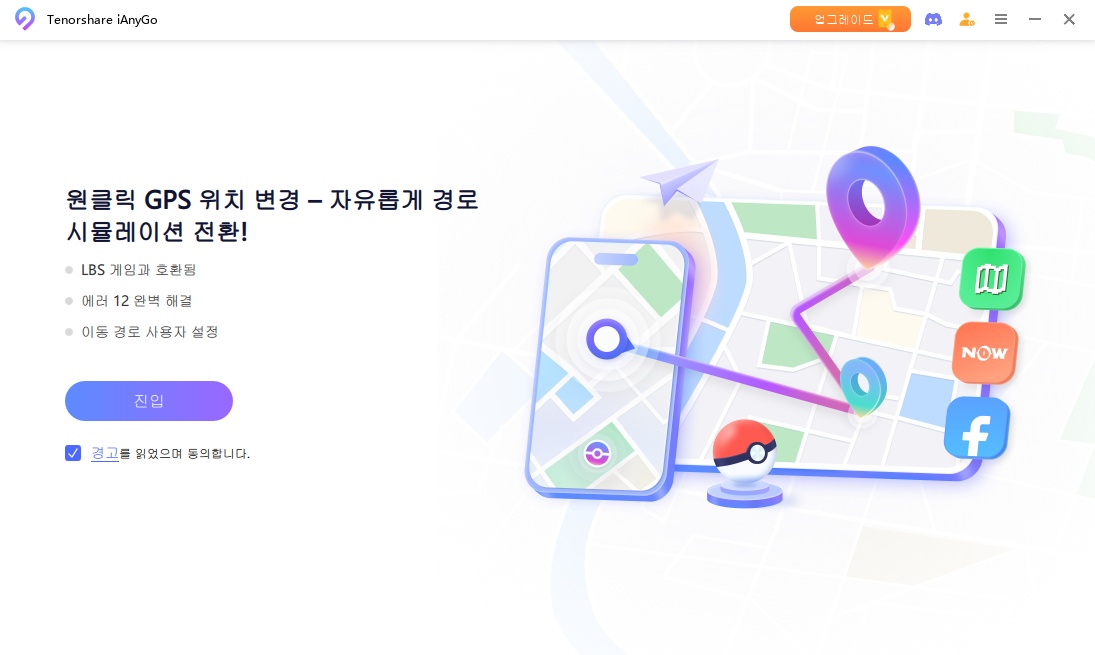
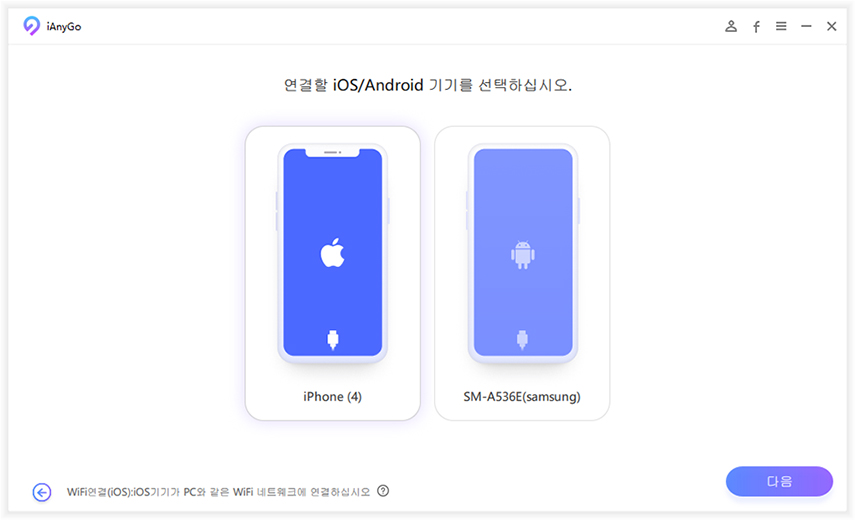
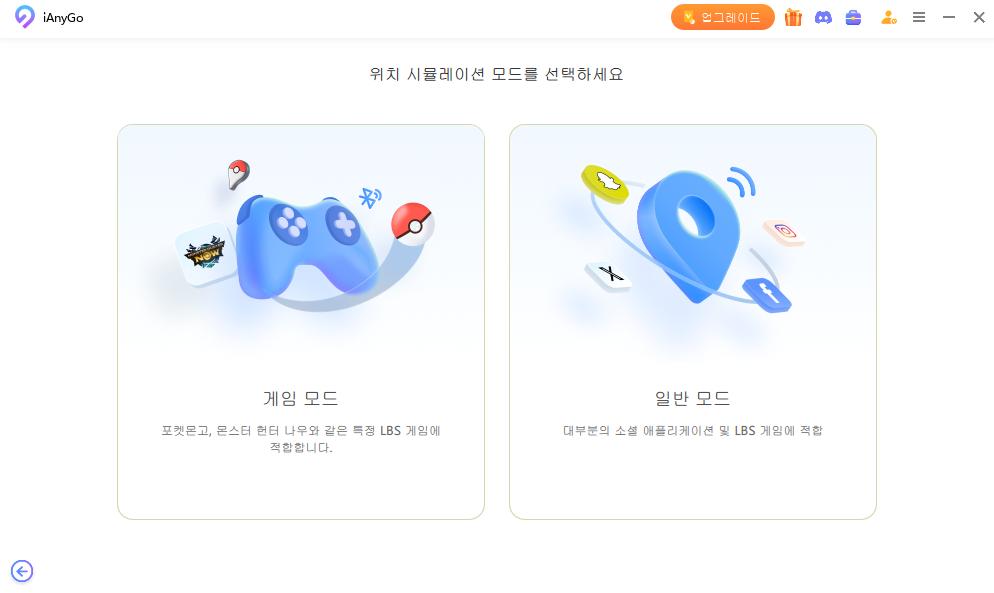
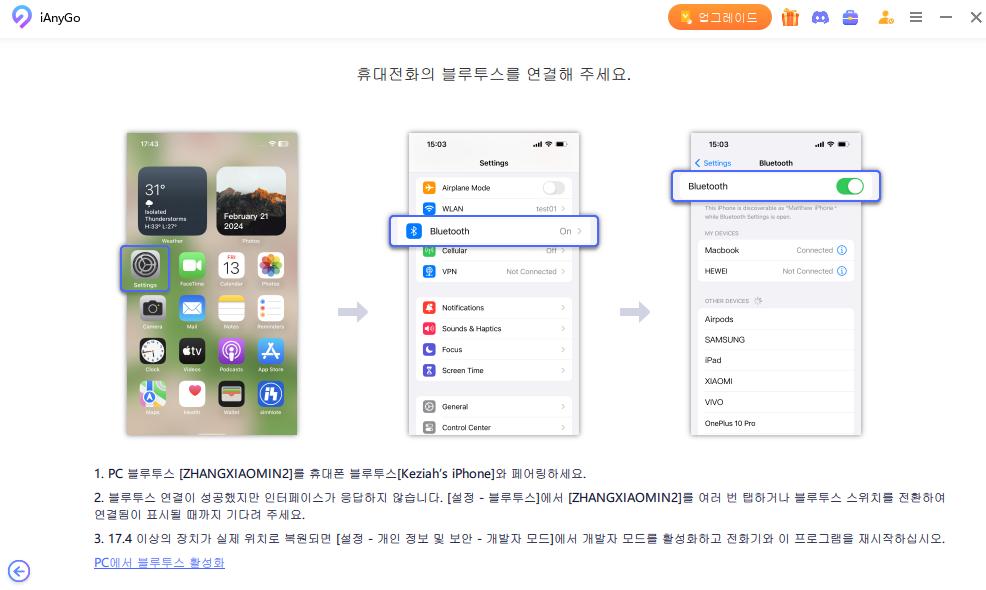
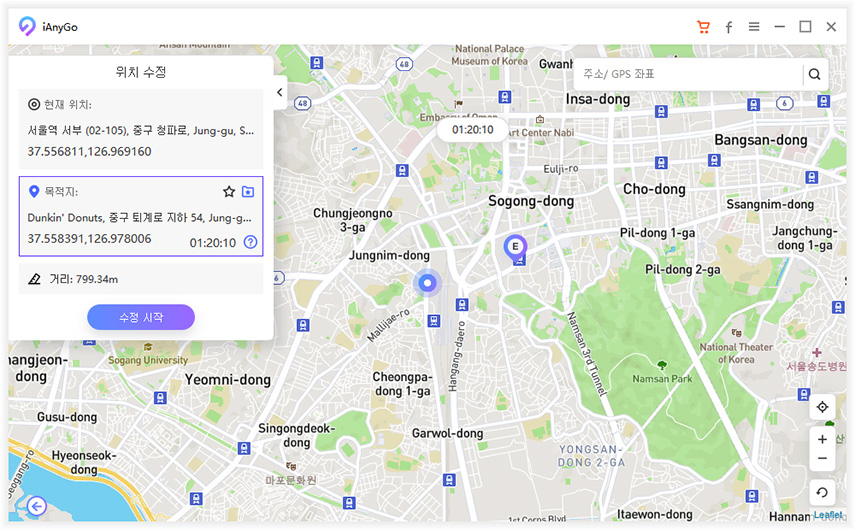
결론
휴대폰 분실 위치 추적이 필요하다면, 안드로이드의 'Find My Device'와 아이폰의 '나의 찾기' 같은 기본 설정을 미리 해두시는 것이 가장 중요합니다. 반대로 평상시 위치 추적이 필요하지 않을 때 참고하기 좋은 Tenorshare iAnyGo(테너쉐어 아이애니고) 같은 프로그램도 위에서 함께 소개해드렸으니 상황에 맞게 활용해보세요.
무엇보다 분실 전에 미리 설정을 해두는 것이 중요하며, 분실 후에는 당황하지 마시고 이 글의 단계별 방법을 차근차근 따라해 보시기 바랍니다. 소중한 휴대폰과 개인정보를 효과적으로 보호하는 데 이 가이드가 큰 도움이 되길 바랍니다.









